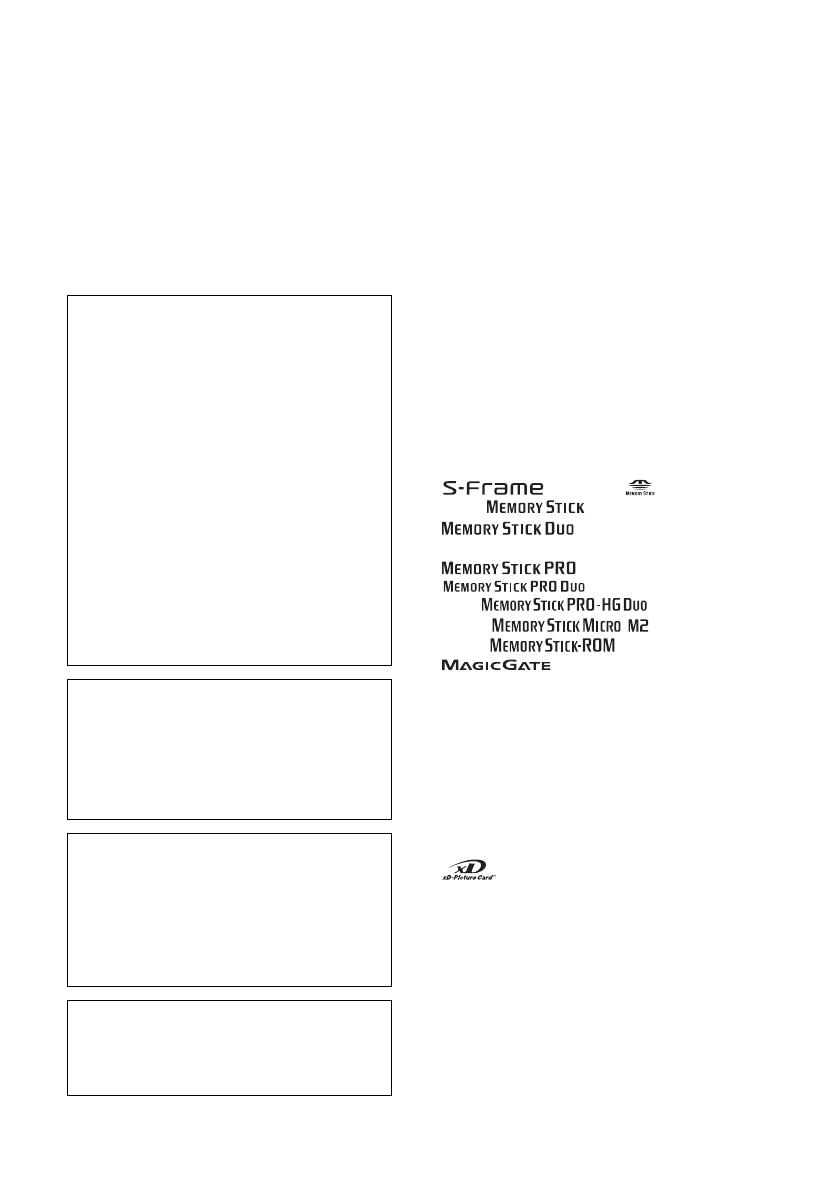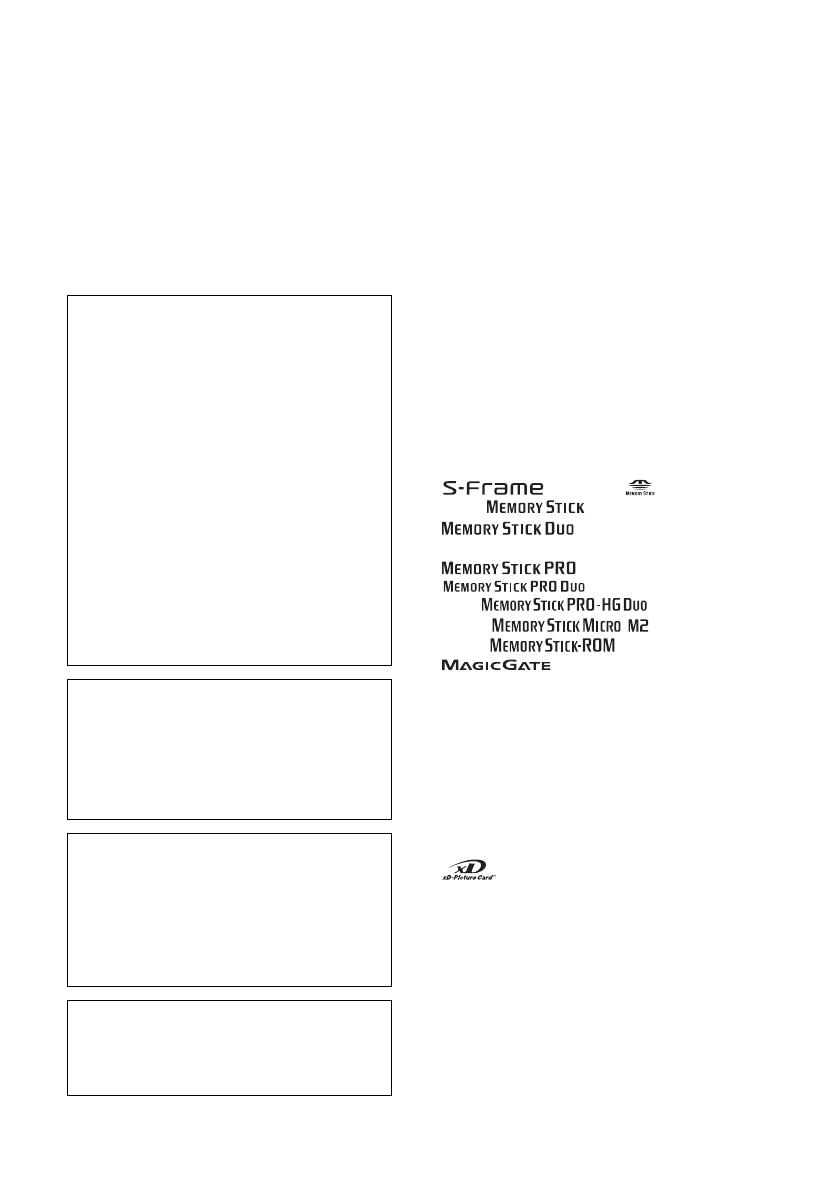
3
ES
Aviso para los clientes de países en los
que se aplican las directivas de la UE
El fabricante de este producto es Sony Corporation, 1-
7-1 Konan Minato-ku Tokyo, 108-0075, Japón. El
representante autorizado en lo referente al
cumplimiento de la directiva EMC y a la seguridad de
los productos es Sony Deutschland GmbH,
Hedelfinger Strasse 61, 70327 Stuttgart, Alemania.
Para resolver cualquier asunto relacionado con el
soporte técnico o la garantía, consulte las direcciones
que se indican en los documentos de soporte técnico y
garantía suministrados por separado.
Notas sobre la pantalla LCD
• No presione la pantalla LCD. La pantalla podría
decolorarse y eso podría ocasionar un mal
funcionamiento.
• Si expone la pantalla LCD, el visor o el objetivo a la
luz directa del sol durante largo tiempo, podría
ocasionar un mal funcionamiento.
• La pantalla LCD está fabricada utilizando
tecnología de muy alta precisión por lo que más del
99,99% de los píxeles son operativos para uso
efectivo. No obstante, es posible que se observen
constantemente en la pantalla LCD pequeños
puntos negros y/o brillantes (blancos, rojos, azules o
verdes en color). Estos puntos son normales en el
proceso de fabricación y no afectan en modo alguno
a la visualización.
• Es posible que las imágenes dejen rastro en la
pantalla LCD en un lugar frío. Esto no significa un
mal funcionamiento.
Acerca de las marcas comerciales y
derechos de autor
• , Cyber-shot, , “Memory
Stick”, , “Memory Stick Duo”,
, “MagicGate Memory
Stick”, “Memory Stick PRO”,
, “Memory Stick PRO Duo”,
, “Memory Stick PRO-HG
Duo”, , “Memory Stick
Micro”, , , “Memory Stick-
ROM”, , “MagicGate” y
son marcas comerciales o
marcas comerciales registradas de Sony
Corporation.
• Microsoft, Windows y Windows Vista son marcas
comerciales registradas de Microsoft Corporation
en los Estados Unidos y/o en otros países.
• Macintosh y Mac OS son marcas comerciales
registradas de Apple Inc. en Estados Unidos y/o en
otros países.
• CompactFlash es una marca comercial de SanDisk
Corporation en los EE.UU.
• o xD-Picture Card™ es una marca
comercial de FUJIFILM Corporation.
• El marco de fotos contiene fuentes de Monotype
Imaging Inc.
• Este software se basa en parte en el trabajo del
grupo Independent JPEG Group.
•Libtiff
Copyright © 1988 - 1997 Sam Leffler
Copyright © 1991 - 1997 Silicon Graphics, Inc.
La duplicación, edición o impresión de CD,
programas de televisión, imágenes o publicaciones
protegidos por derechos de autor o cualquier otro
tipo de material están limitadas a la grabación o
creación para su uso privado o doméstico. Si no es
titular de los derechos de autor o no dispone del
permiso de sus titulares para la duplicación de
materiales, el uso de tales materiales más allá de
estas restricciones puede suponer la infracción de
la ley sobre derechos de autor y estar sujeto a
reclamaciones por daños y perjuicios del titular de
los derechos de autor.
Si utiliza imágenes fotográficas con esta Marco de
fotos digital preste atención especial en no infringir
las disposiciones establecidas por la ley sobre los
derechos de autor. El uso o modificación no
autorizados del retrato de otras personas puede
constituir igualmente la infracción de sus derechos.
En ciertos tipos de demostraciones, actuaciones o
exposiciones, la utilización de fotografías puede
estar prohibida.
Recomendaciones de copia de
seguridad
Para evitar el riesgo potencial de pérdida de datos
ocasionado por un funcionamiento accidental o por
un fallo de funcionamiento del Marco de fotos
digital, se recomienda guardar una copia de
seguridad de los datos.
Información
EN NINGÚN CASO EL DISTRIBUIDOR SE
HARÁ RESPONSABLE DE LOS DAÑOS
DIRECTOS, FORTUITOS O RESULTANTES
DE NINGÚN TIPO, NI DE LAS PÉRDIDAS O
GASTOS DERIVADOS DE PRODUCTOS
DEFECTUOSOS O DEL USO DE CUALQUIER
PRODUCTO.
Sony no se hace responsable de los daños ni las
pérdidas derivados o accidentales producidos en el
contenido de las grabaciones y provocados por el
uso o el fallo de funcionamiento del Marco de fotos
digital o de la tarjeta de memoria.